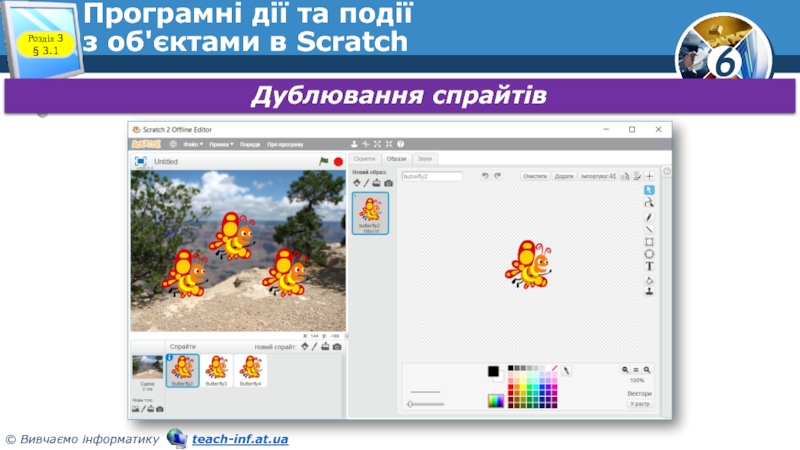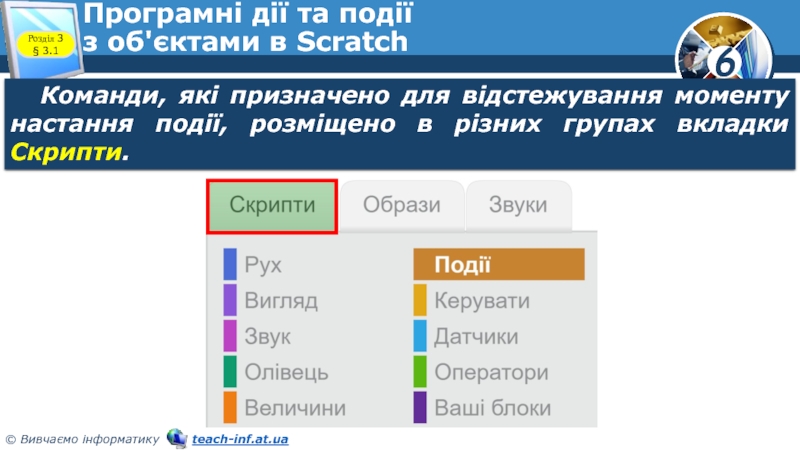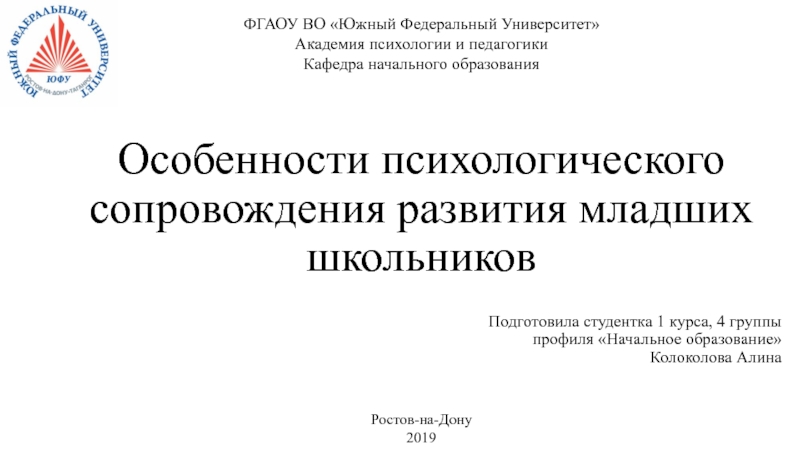Разделы презентаций
- Разное
- Английский язык
- Астрономия
- Алгебра
- Биология
- География
- Геометрия
- Детские презентации
- Информатика
- История
- Литература
- Математика
- Медицина
- Менеджмент
- Музыка
- МХК
- Немецкий язык
- ОБЖ
- Обществознание
- Окружающий мир
- Педагогика
- Русский язык
- Технология
- Физика
- Философия
- Химия
- Шаблоны, картинки для презентаций
- Экология
- Экономика
- Юриспруденция
Поняття події. Види подій. Програмне опрацювання події
Содержание
- 1. Поняття події. Види подій. Програмне опрацювання події
- 2. Програмні дії та події з об'єктами в
- 3. Програмні дії та події з об'єктами в
- 4. Програмні дії та події з об'єктами в
- 5. Програмні дії та події з об'єктами в ScratchРозділ 3 § 3.1Дублювання спрайтів
- 6. Програмні дії та події з об'єктами в
- 7. Програмні дії та події з об'єктами в
- 8. Програмні дії та події з об'єктами в
- 9. Програмні дії та події з об'єктами в
- 10. Програмні дії та події з об'єктами в
- 11. Програмні дії та події з об'єктами в
- 12. Програмні дії та події з об'єктами в
- 13. Програмні дії та події з об'єктами в
- 14. Дайте відповіді на запитанняРозділ 3 § 3.1Які
- 15. Домашнє завданняПроаналізувати§ 3.1, ст. 92-98Розділ 3 § 3.1
- 16. Працюємо за комп’ютеромРозділ 3 § 3.1Сторінка95-96
- 17. Дякую за увагу!За новою програмоюУрок 22
- 18. Скачать презентанцию
Слайды и текст этой презентации
Слайд 2Програмні дії та події
з об'єктами в Scratch
Розділ 3 § 3.1
Ви
вже знаєте, що над об'єктами у програмних середовищах можна виконувати
різні дії:У середовищі Scratch переглянути перелік дій над спрайтами або застосувати їх можна, відкривши контекстне меню об'єкта.
Слайд 3Програмні дії та події
з об'єктами в Scratch
Розділ 3 § 3.1
Ці
та інші дії можна виконати і з використанням інструментів, які
розміщено в Рядку меню програми.Дублювати
Вилучити
Викликати допомогу
Збільшити
Зменшити
Слайд 4Програмні дії та події
з об'єктами в Scratch
Розділ 3 § 3.1
Наприклад,
для того щоб зробити дві копії спрайта, потрібно:
Вибрати в області
Спрайти потрібний об'єкт (наприклад, метелик).Відкрити контекстне меню спрайта.
Повторити команди 2-3 цього алгоритму двічі.
Вибрати команду Дублювати.
Слайд 6Програмні дії та події
з об'єктами в Scratch
Розділ 3 § 3.1
Під
час виконання програмного проекту Scratch зі спрайтами можуть бути пов'язані
події, опрацювання яких приведе до змінення значень властивостей об'єктів. Наприклад,після настання події «натискання на клавіатурі клавіші стрілка вправо»
після настання події «сцена змінила свій фон на синій»
виконавець повертається в напрямку вправо та робить 10 кроків
(реакція на подію).
відбувається реакція - спрайт змінює свій колір на зелений.
Слайд 7Програмні дії та події
з об'єктами в Scratch
Розділ 3 § 3.1
Команди,
які призначено для відстежування моменту настання події, розміщено в різних
групах вкладки Скрипти.Слайд 8Програмні дії та події
з об'єктами в Scratch
Розділ 3 § 3.1
Команди
відстежування моменту настання події
Група Події
Група Датчики
Слайд 9Програмні дії та події
з об'єктами в Scratch
Розділ 3 § 3.1
Приклади
фрагментів таких програмних проектів
та їх опис.
Фрагмент програмного проекту
Опис дій
Якщо під
час виконання проекту буде натиснуто клавішу пропуск, спрайт переміститься по Сцені з поточного місця розташування на 10 кроків у напрямку свого руху та змінить свій колірСлайд 10Програмні дії та події
з об'єктами в Scratch
Розділ 3 § 3.1
Фрагмент
програмного проекту
Опис дій
Якщо під час виконання проекту буде натиснуто ліву
кнопку миші, то спрайт вимовить «Привіт!» і змінить свій розмірПриклади фрагментів таких програмних проектів
та їх опис.
Слайд 11Програмні дії та події
з об'єктами в Scratch
Розділ 3 § 3.1
Як
бачимо у цих фрагментах, події:
Натискання
клавіші пропуск
Натискання
кнопки миші
Приводять до змінення
значень властивостей спрайта - зміна:положення
розміру
кольору
Слайд 12Програмні дії та події
з об'єктами в Scratch
Розділ 3 § 3.1
В
одному проекті для кожного виконавця може бути створено кілька скриптів,
кожний з яких описує дії об'єкта на настання тієї чи іншої події. Кожен скрипт починається з команди, блок якої має особливу форму - до нього зверху не можна приєднати іншу команду.Усі ці скрипти не будуть пов'язані між собою, але будуть розміщуватися в одній Робочій області та будуть виконуватися після настання відповідних подій.
Слайд 13Програмні дії та події
з об'єктами в Scratch
Розділ 3 § 3.1
Наприклад,
на малюнку у Робочій області наведено два скрипти для виконавця
з ім'ям Спрайт1. Один скрипт виконується, коли під час виконання проекту буде натиснуто Зелений прапорець, інший - коли користувач натисне на клавіатурі клавішу — (стрілка праворуч)Кілька скриптів для одного спрайта
Слайд 14Дайте відповіді на запитання
Розділ 3 § 3.1
Які дії можна виконувати
над об'єктами в середовищі Scratch? Які засоби для цього можна
використати?Як можна змінювати значення властивостей об'єктів під час виконання проекту в Scratch?
Які програмні події існують у середовищі Scratch?
Які команди можна використати для опрацювання подій у середовищі Scratch? Де вони розміщені?
Чи можна в середовищі Scratch скласти кілька скриптів для одного об'єкта; різні скрипти для різних об'єктів; однакові скрип-ти для різних об'єктів?